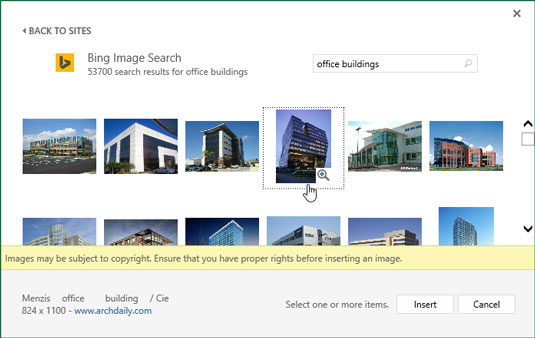Excel 2016 usnadňuje stahování obrázků z webu pomocí vyhledávače obrázků Bing a jejich vkládání do listů. Chcete-li stáhnout obrázek pomocí Bing Image Search, otevřete dialogové okno Vložit obrázky (Alt+NF) a poté vyberte textové pole Hledat Bing, kde zadejte klíčové slovo pro typy obrázků, které chcete najít.
Po stisknutí klávesy Enter nebo kliknutí na tlačítko Hledat (s ikonou lupy) se v dialogovém okně Vložit obrázky zobrazí rolovací seznam miniatur obrázků odpovídajících vašemu klíčovému slovu. Poté můžete kliknout na miniaturu v seznamu a zobrazit krátký popis plus velikost (v pixelech) obrázku v levém dolním rohu dialogového okna Vložit obrázky.
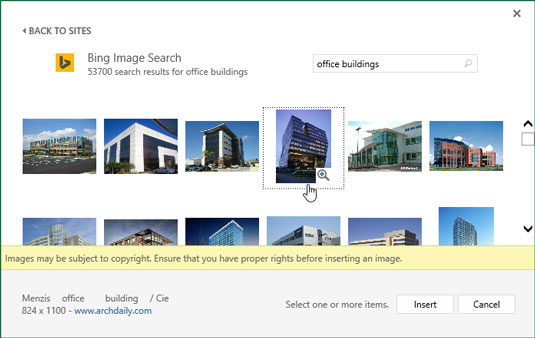
Výběr webového obrázku ke stažení do pracovního listu.
Pod horní řadou miniatur obrázků se v dialogovém okně Vložit obrázky také zobrazí prohlášení o vyloučení odpovědnosti, které vás informuje, že online obrázky, které Bing vrátil při hledání, používají to, co se nazývá Creative Commons. Toto licencování uděluje bezplatnou distribuci toho, co je jinak chráněno autorským právem, za určitých podmínek (často nekomerční nebo vzdělávací použití).
Zřeknutí se odpovědnosti pak pokračuje výzvou, abyste zkontrolovali licenci pro jakýkoli obrázek, který vložíte do svého listu, abyste si mohli být jisti, že tyto podmínky dodržujete (vždy dobrý nápad). Po přečtení tohoto prohlášení můžete zavřít jeho textové pole kliknutím na tlačítko Zavřít s x.
Když klepnete na jeden ze zobrazených obrázků miniatur, v levém dolním rohu dialogového okna Vložit obrázky se zobrazí krátký popis plus velikost (v pixelech) daného obrázku spolu s hypertextovým odkazem na zdrojový web (na který můžete kliknout navštivte tento web a přečtěte si podmínky bezplatného používání jeho licence Creative Commons)
Chcete-li získat lepší pohled na konkrétní obrázek, jehož miniatura je zvýrazněna nebo vybrána v seznamu, klikněte na tlačítko Zobrazit větší, které se zobrazí v pravém dolním rohu miniatury (s lupou se znaménkem plus v ikoně). Excel poté zobrazí o něco větší verzi miniatury uprostřed dialogového okna a současně rozmaže všechny ostatní miniatury na pozadí.
Chcete-li vložit jeden z umístěných webových obrazů do aktuálního listu, poklepejte na jeho miniaturu, pokud již není vybrána v seznamu. Pokud je vybrána miniatura, můžete obrázek vložit výběrem tlačítka Vložit nebo stisknutím klávesy Enter.
Pokud na svém zařízení se systémem Windows používáte web sociálních médií, jako je Facebook nebo web pro sdílení fotografií Flickr, můžete tato umístění přidat jako možnosti do dialogového okna Vložit obrázky (zde zobrazeno). Jednoduše vyberte ikonu aplikace, která se zobrazí ve spodní části dialogového okna Vložit obrázky, a propojíte Office s konkrétní aplikací. Poté můžete vložit obrázky z jednoho z těchto webů po výběru jeho možnosti v dialogovém okně Vložit obrázky. Můžete si také stáhnout obrázky uložené ve složkách na OneDrive kliknutím na tlačítko Procházet napravo od záhlaví OneDrive v dolní části dialogového okna Vložit obrázky.